GIMP 2.10 a făcut un pas important spre un management al culorilor profesionist. Cu noua funcție de management al culorilor, poți acum utiliza imagini cu profile de culori încorporate, atribui profile de culori și le poți transforma. În acest ghid, îți voi arăta cum să folosești eficient noile funcții pentru a edita imaginile tale în GIMP.
Concluzii importante
- GIMP 2.10 suportă acum managementul culorilor, ceea ce permite o reprezentare mai precisă a culorilor.
- Poti gestiona profiluri de ecran, diferite profiluri de culori, cum ar fi sRGB și Adobe RGB, precum și profiluri în nuanțe de gri și CMYK.
- Când lucrezi cu imagini, ți se va cere dacă imaginea trebuie transformată în spațiul de culoare RGB.
- Profilele de culori pot fi atribuite, transformate sau abandonate.
Ghid pas cu pas
1. Acces la managementul culorilor
Pentru a folosi noile funcții de management al culorilor în GIMP, trebuie mai întâi să accesezi setările. Poți face acest lucru din meniul „Editare”.
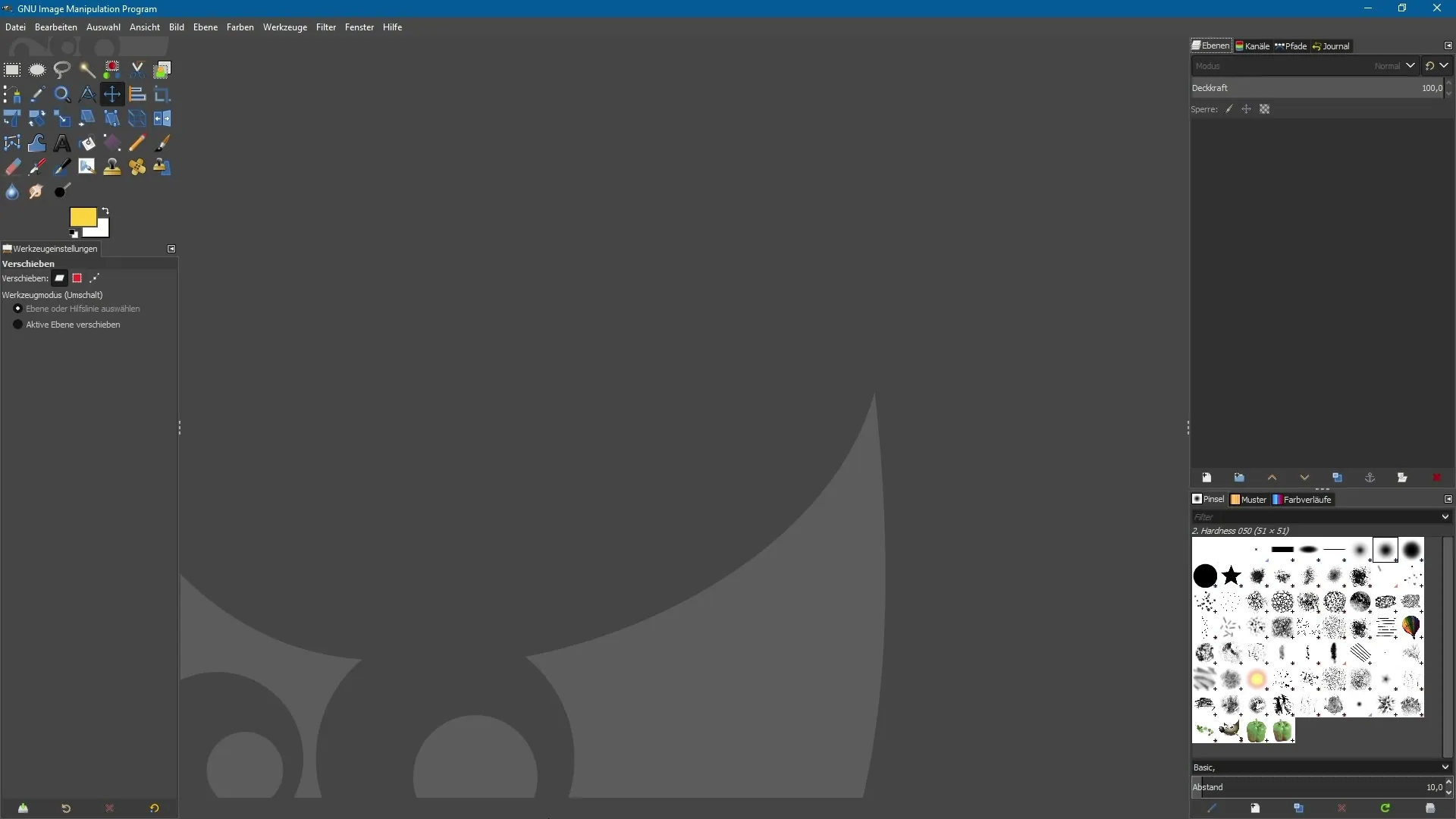
Aici găsești noul meniu „Managementul culorilor”. În această secțiune poți face diverse setări de bază pentru managementul culorilor.
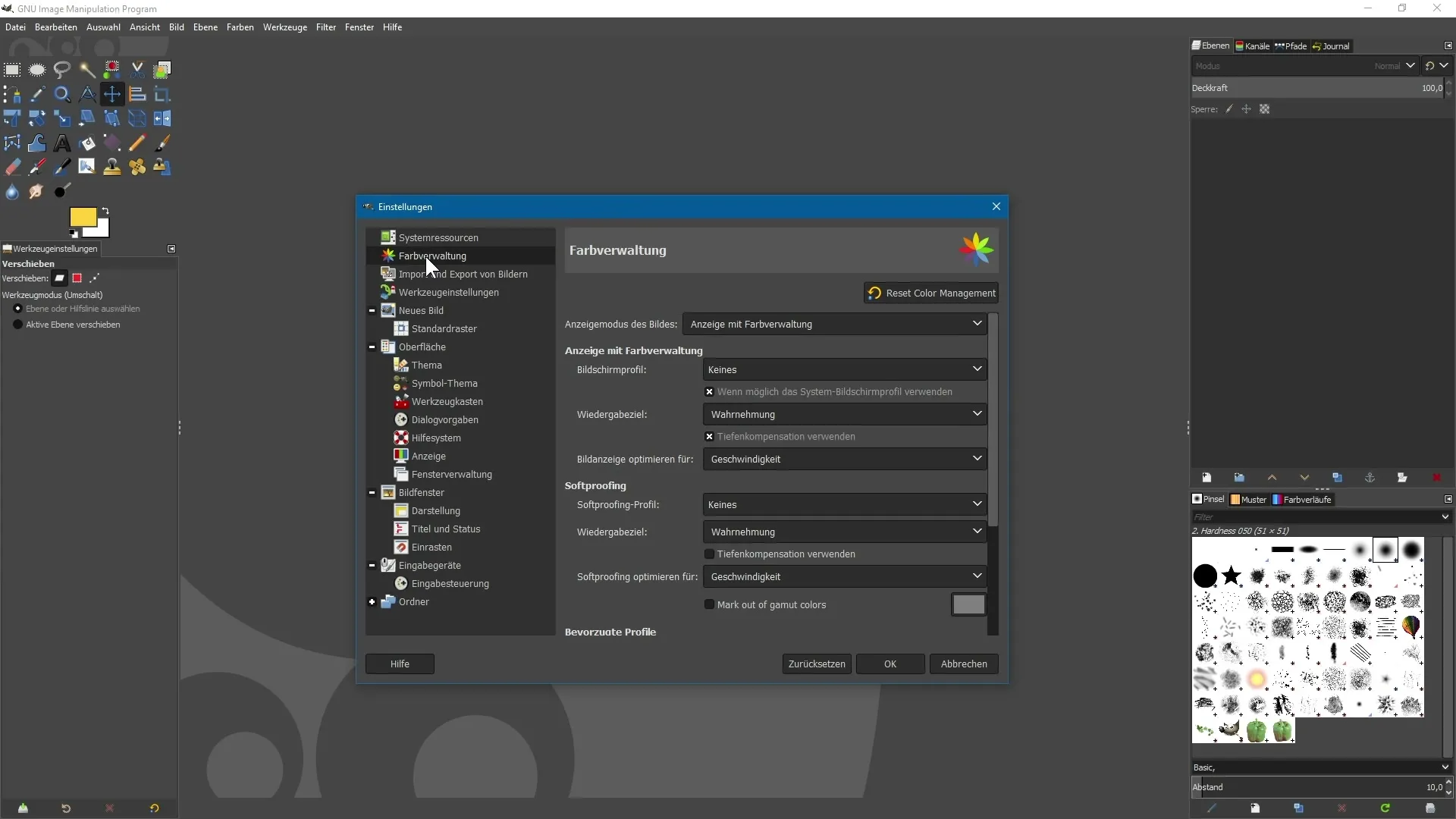
2. Setarea profilului de ecran
În cadrul managementului culorilor, poți seta un profil de ecran. În mod implicit, se alege RGB, dar ai opțiunea de a selecta un alt profil.
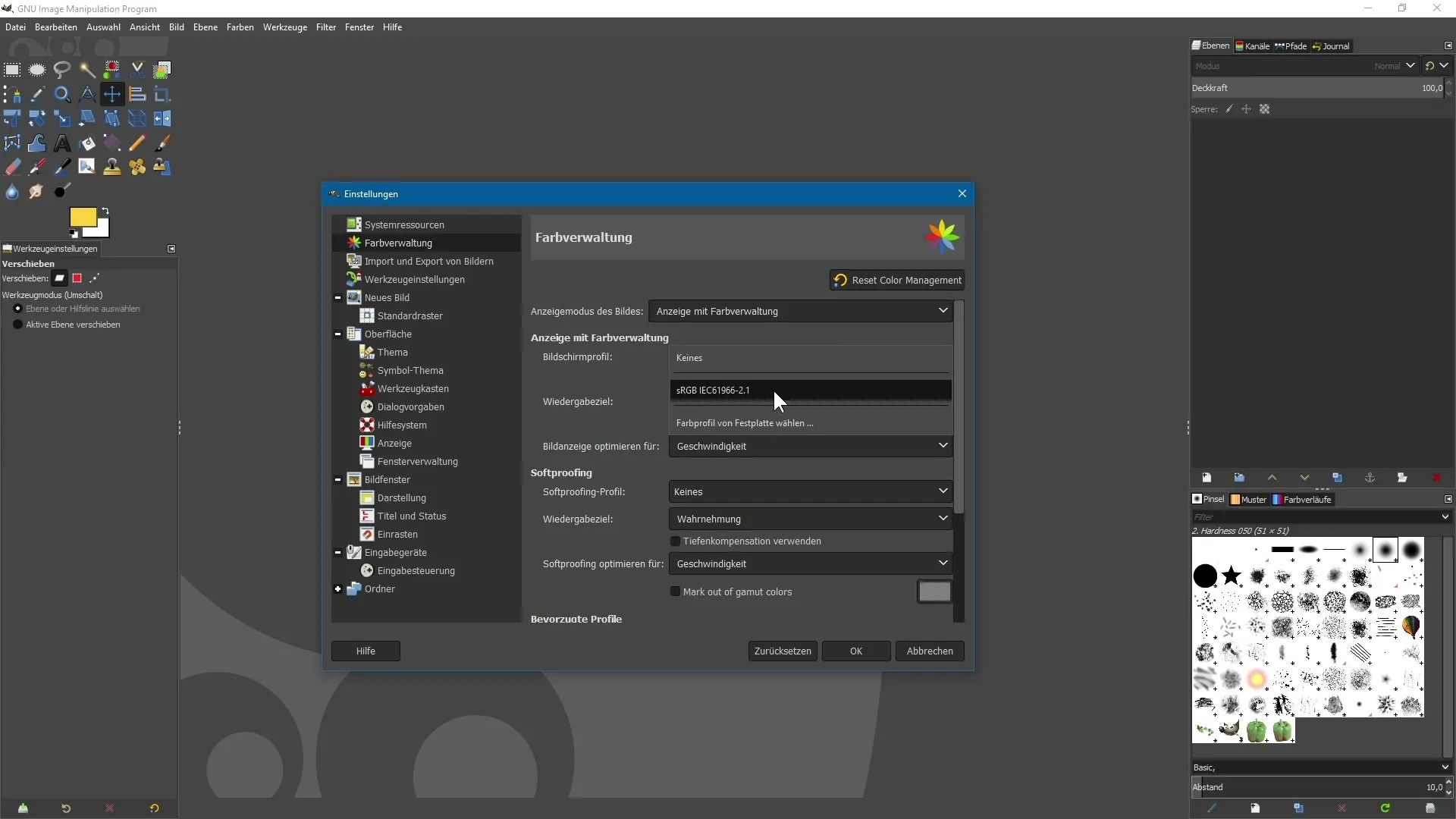
De asemenea, poți selecta un profil de culoare de pe disc. Asigură-te că profilul este în format ICC sau ICM.
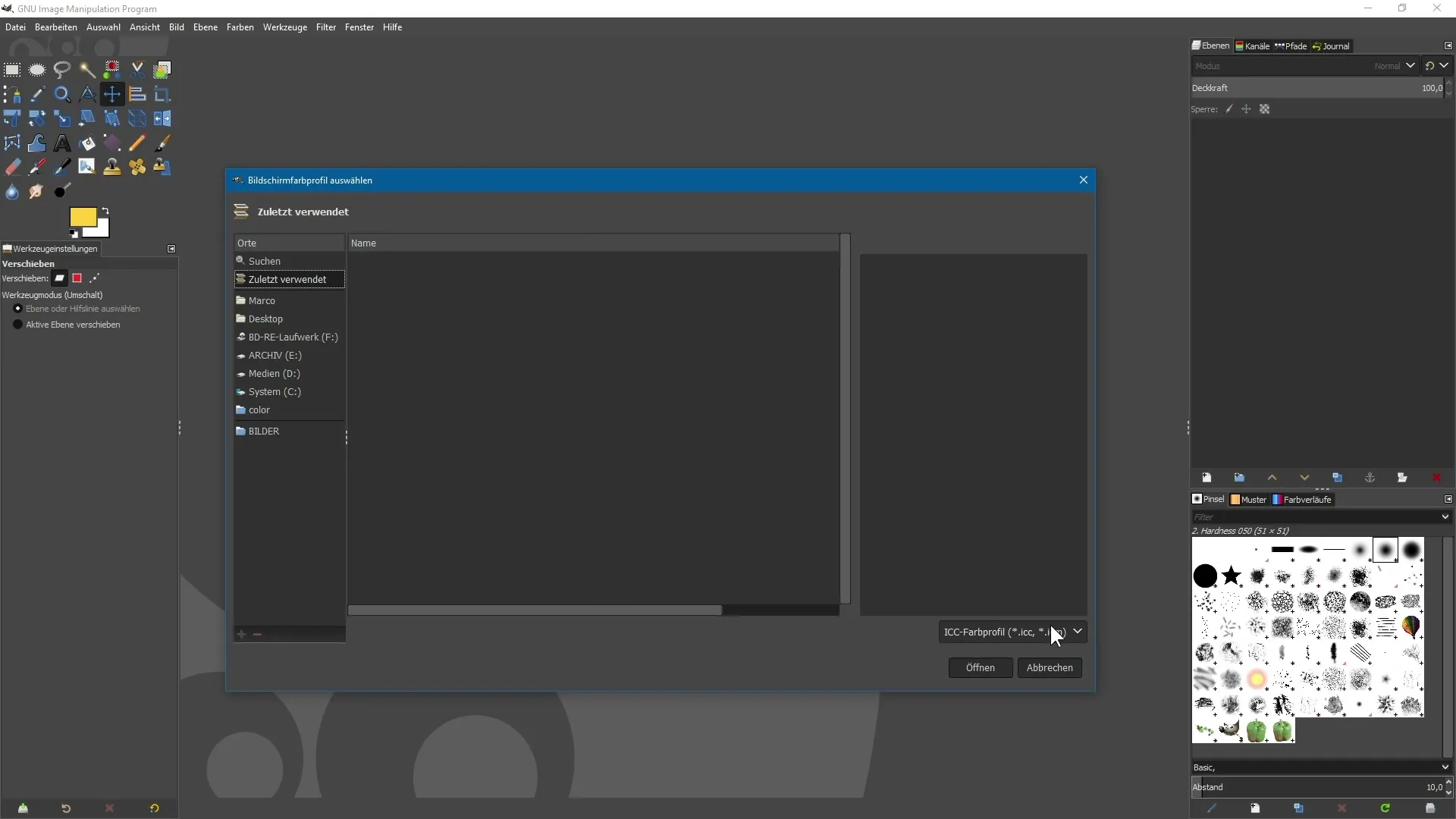
3. Ajustări softproof
GIMP îți permite, de asemenea, să efectuezi un softproof. Aici poți alege un profil de culoare potrivit pentru o impresie vizuală. În funcție de nevoie, poți selecta, de exemplu, profile precum sRGB sau Adobe RGB.
Reține că trebuie să selectezi din nou profilul de culoare de pe disc, pentru ca GIMP să poată lucra cu acesta.
4. Deschiderea imaginilor cu profile de culori
Când deschizi o imagine în GIMP, ești adesea întrebat dacă imaginea trebuie transformată în spațiul de culoare RGB. Acest lucru se întâmplă deoarece imaginea ta are un profil de culori încorporat.
În acest exemplu, vedem o imagine cu un profil de culori sRGB standard. Ai posibilitatea de a obține informații suplimentare despre acest profil de culori.
5. Utilizarea sau transformarea profilului de culoare
Poți decide dacă vrei să păstrezi profilul de culoare încorporat sau să-l transformi într-un alt profil de culoare. Dacă vrei să transformi profilul de culoare dorit, trebuie să dai clic pe „Transformare”.
6. Activarea sau dezactivarea managementului culorilor
Ai oricând posibilitatea de a dezactiva sau reactiva managementul culorilor din meniul „Imagine”.
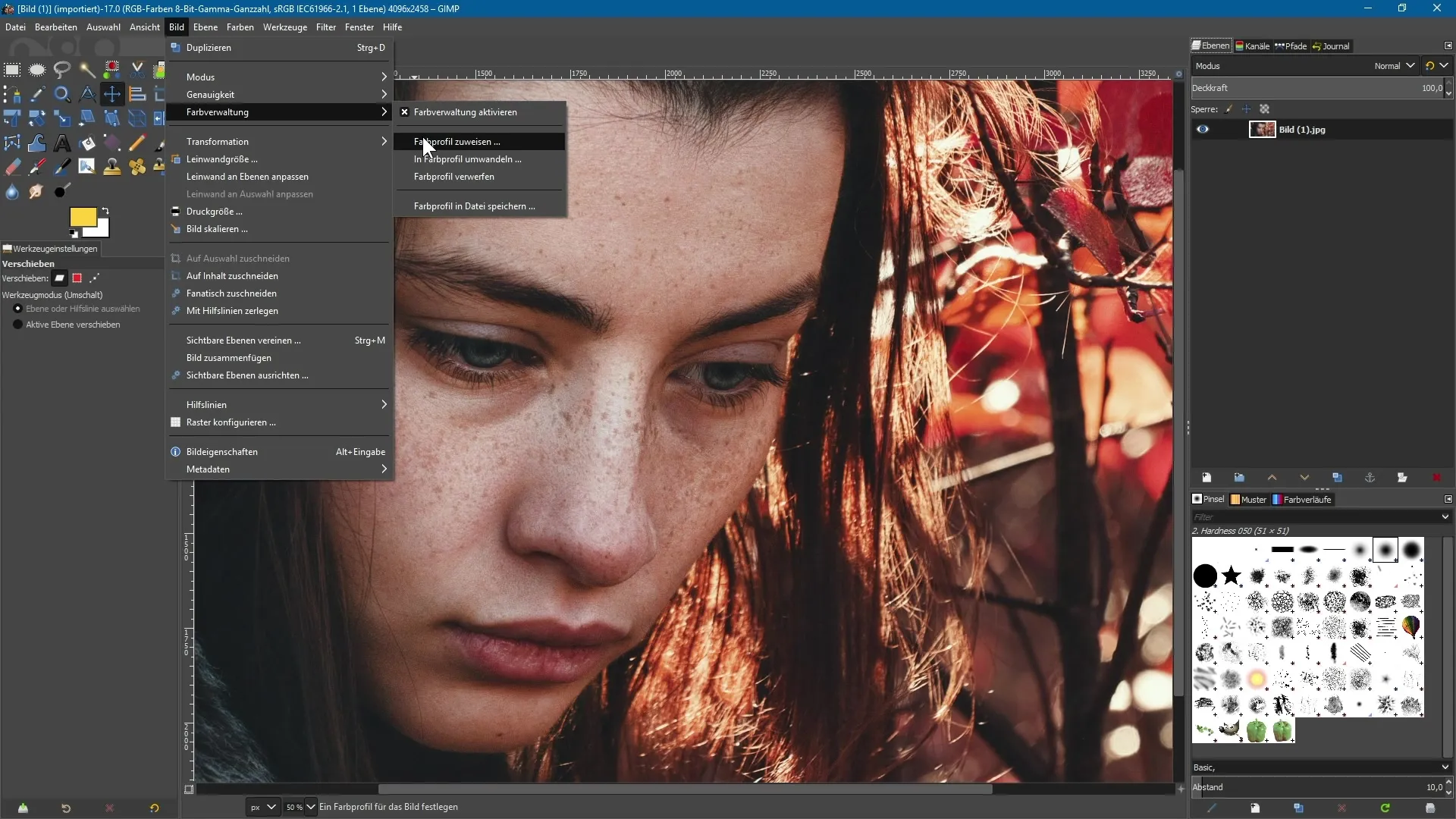
Dacă vrei să atribui un nou profil de culori, poți face acest lucru fără a transforma imaginea însăși.
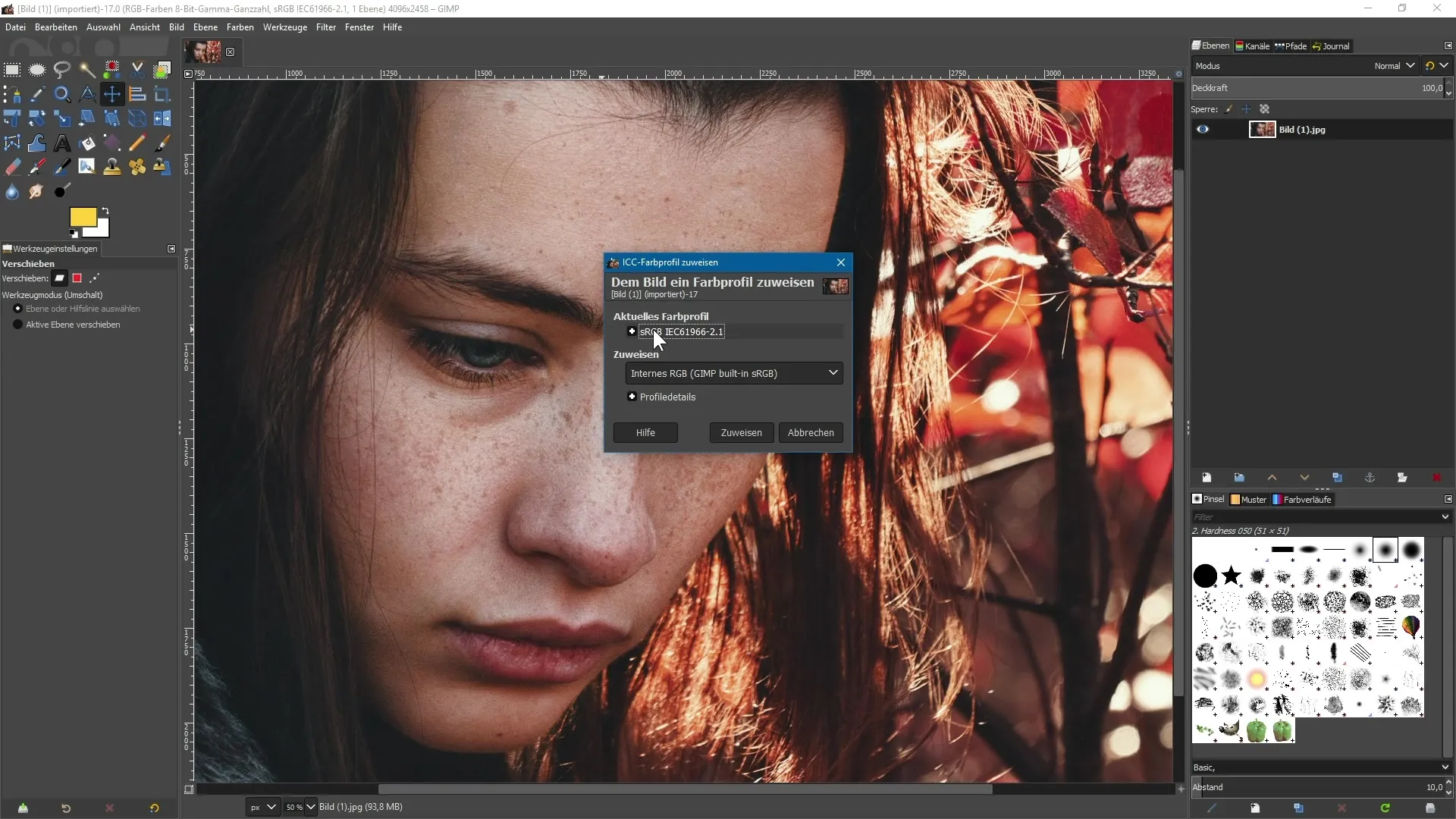
7. Atribuirea și transformarea profilurilor de culori
Când dai clic pe „Atribuirea profilului de culoare”, ți se va afișa profilul de culoare curent, iar tu poți selecta ce profil de culoare vrei să atribui. Asigură-te că nu are loc nicio transformare atunci când atribui doar profilul.
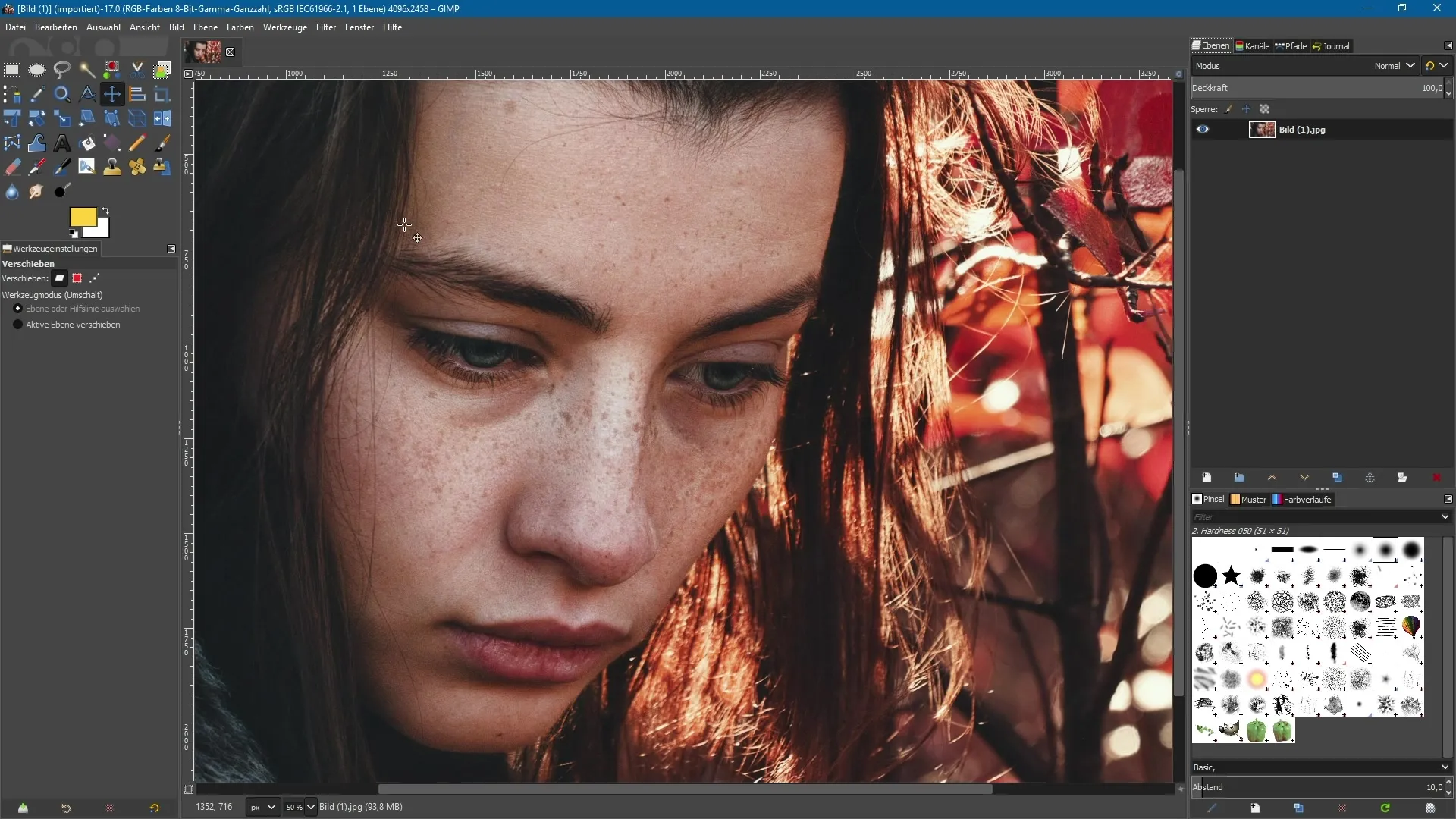
Cu toate acestea, dacă vrei să transformi în alt profil de culoare, selectează opțiunea „Transformarea profilului de culoare” și alege profilul dorit.
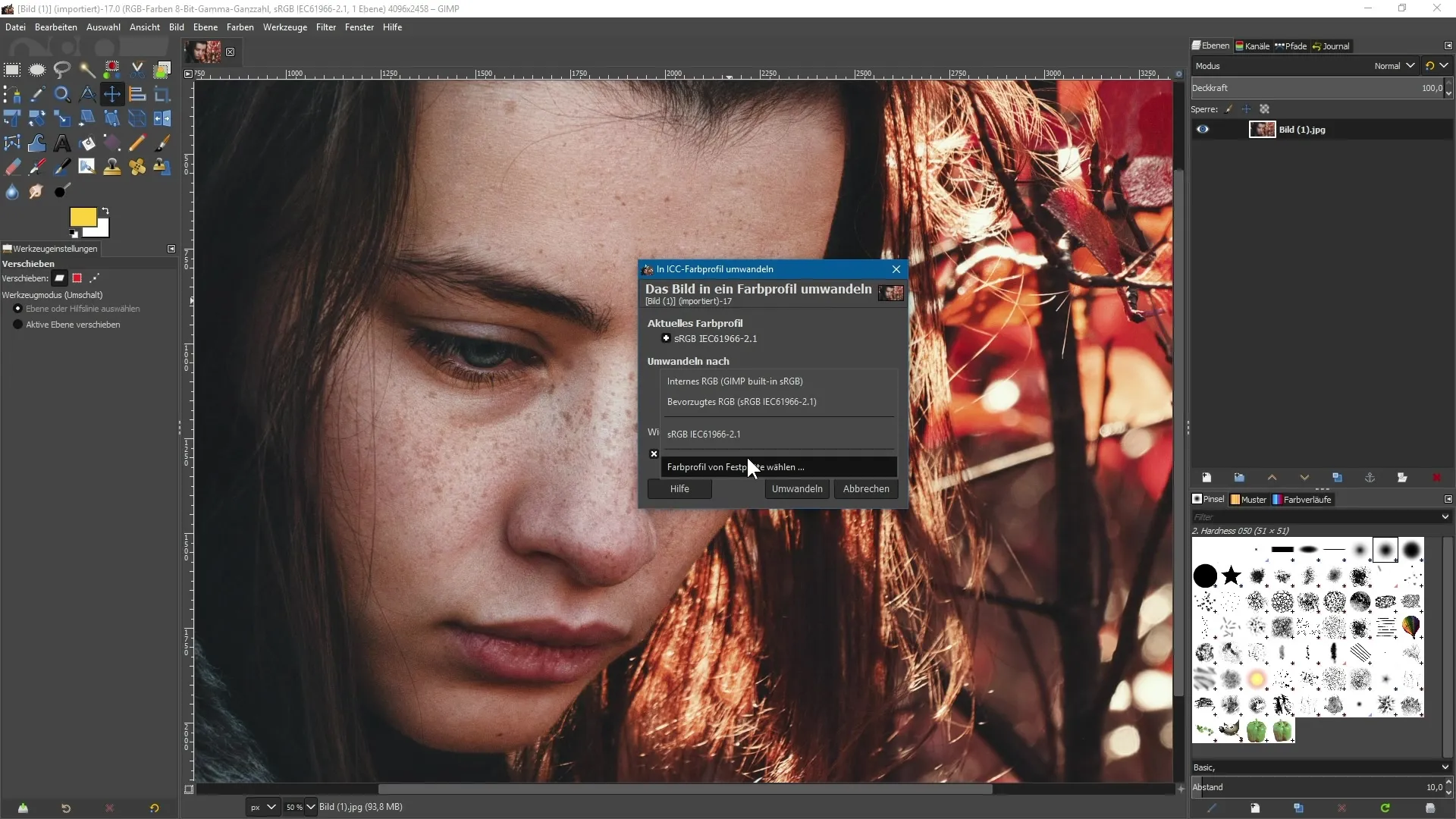
Astfel, poți utiliza eficient toate profilele de culori și gestionarea acestora în GIMP.
Sumar - Managementul culorilor în GIMP 2.10: Funcții noi și aplicarea acestora
GIMP 2.10 a implementat îmbunătățiri semnificative în managementul culorilor. Acum poți, în pași simpli, să stabilești profiluri de ecran, să efectuezi softproof-uri și să atribui și să transformi profile de culori. Acest lucru nu doar că îți întărește controlul creativ, dar ridică și editarea fotografiilor tale la un nou nivel.
Întrebări frecvente
Ce este managementul culorilor în GIMP?Managementul culorilor în GIMP permite o reprezentare și transformare precisă a culorilor imaginilor cu profile de culori încorporate.
Unde pot găsi managementul culorilor în GIMP?Managementul culorilor se găsește în meniul „Editare” sub punctul „Managementul culorilor”.
Pot selecta profile de culori de pe disc?Da, poți selecta profile de culori în format ICC sau ICM de pe disc.
Cum pot transforma profilele de culori în GIMP?Pentru a transforma profilele de culori, deschide imaginea, selectează „Transformarea profilului de culoare” și alege profilul dorit.
Pot activa sau dezactiva managementul culorilor oricând?Da, managementul culorilor poate fi activat sau dezactivat oricând din meniul „Imagine”.


